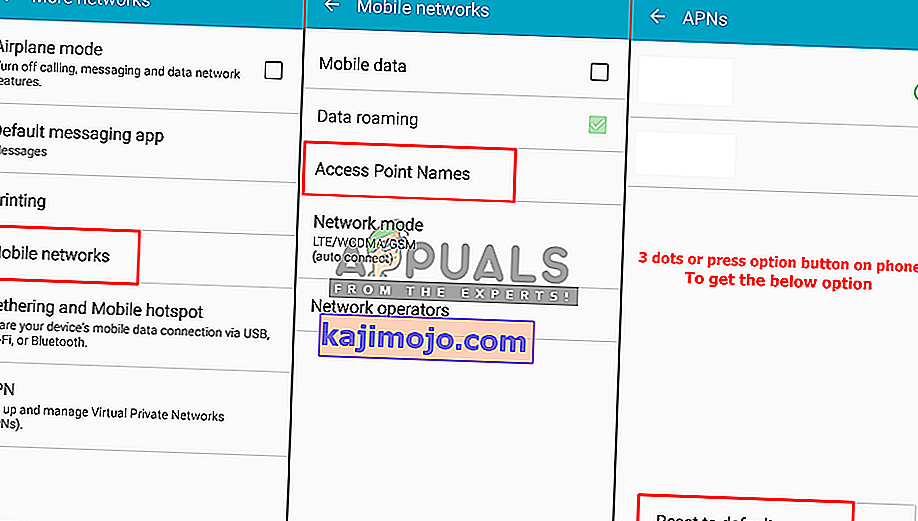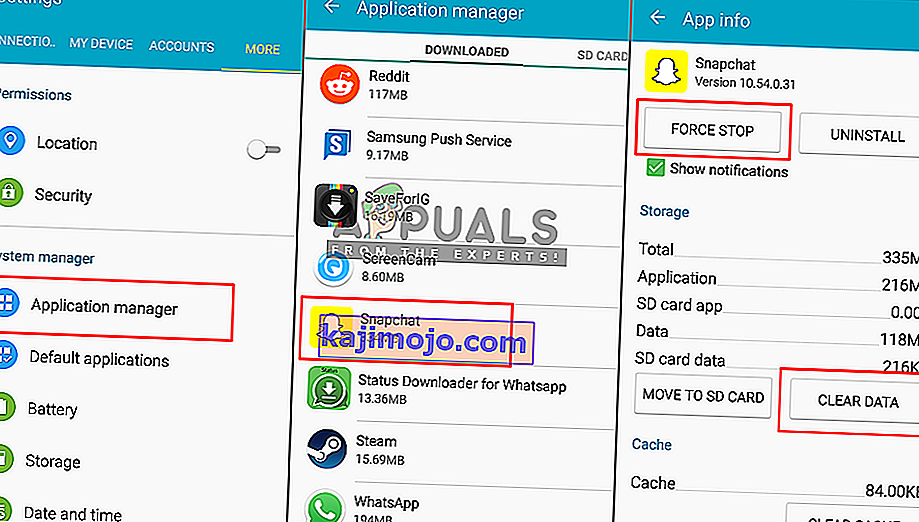Snapchat este o aplicație de partajare a fotografiilor. Folosind aplicația, oamenii pot face fotografii, adăuga un text sau un desen și le pot trimite la o listă de contacte. Cu toate acestea, destul de recent au venit o mulțime de rapoarte de la utilizatori, care nu pot să se conecteze la contul lor Snapchat de pe dispozitivele lor. Vor primi eroarea spunând „ Oh, nu! Conectarea dvs. a eșuat temporar, așa că vă rugăm să încercați din nou mai târziu ”pe ecranul telefonului lor.

În acest articol, vom discuta câteva dintre motivele pentru care această eroare poate fi declanșată și vă vom oferi diverse metode pentru a asigura eradicarea completă a problemei.
Ce cauzează eroarea „Autentificare eșuată temporar” în Snapchat?
Pot exista mai multe cauze de ce utilizatorii întâmpină probleme la conectarea la conturile lor. Am analizat mai multe cazuri de utilizatori și le-am analizat situația. Și unele dintre cele mai frecvente cazuri sunt enumerate mai jos:
- Conexiune la rețea : fiecare rețea oferă un tip diferit de internet cu viteză diferită. De cele mai multe ori internetul telefonului dvs. SIM va fi lent, în comparație cu internetul DSL. Snapchat necesită o conexiune mai bună pentru utilizare.
- Datele aplicației: Toate aplicațiile stochează datele cache pentru a reduce timpul de încărcare pentru operațiuni. Când datele se acumulează de la actualizări mai vechi la actualizări mai noi, acestea se pot deteriora. Și acest lucru poate deveni un posibil motiv pentru care aplicația nu funcționează corect.
- Servere și actualizare : Un motiv mai frecvent poate fi; unde serverele Snapchat sunt defecte. De asemenea, atunci când Snapchat aplică noile actualizări, acesta vă deconectează automat contul de pe dispozitiv.
- Interzicerea temporară a contului : acest lucru se întâmplă atunci când utilizați aplicații terțe sau aplicații care sunt legate de înrădăcinarea dispozitivului. Din anumite motive, serviciile Snapchat consideră că acest lucru nu este potrivit pentru aplicația lor.
Asigurați-vă că serverele și actualizarea aplicației sunt verificate, înainte de a trece la metode.
Metoda 1: Restaurarea setărilor implicite APN
Când utilizați internetul furnizorului dvs. de servicii de telefonie, veți obține internet lent decât cel DSL. Snapchat folosește o mulțime de date de internet pentru utilizarea sa și funcționează bine pe internet rapid. Deci, atunci când restaurați setările APN pe telefon, este posibil să rezolve problema cu rețeaua.
- Accesați „ Setări ”
- Deschideți opțiunea „ Date mobile ”
- Acum selectați „ Nume puncte de acces ”
- Acum apăsați butonul de opțiune sau atingeți cele 3 puncte
- O opțiune va apărea „ Reset la implicit ”, faceți asta
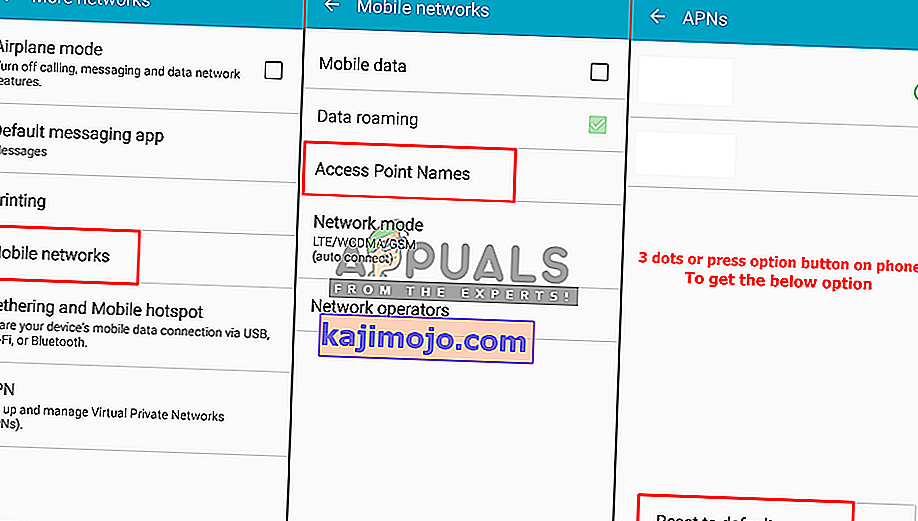
- Conexiunea dvs. de date va fi dezactivată și apoi activată din nou.
- Acum du-te și verifică dacă te poți conecta sau nu
Dacă acest lucru nu ajută, atunci ar trebui probabil să încercați un APN alternativ disponibil sau să încercați o conexiune de rețea diferită.
Metoda 2: ștergerea memoriei cache și a datelor Snapchat
Majoritatea aplicațiilor de pe Android sunt remediate prin această metodă, indiferent dacă sunt aplicația dispozitivului sau cele pe care le-ați descărcat. Datele cache se corup cu ușurință pe dispozitiv și declanșează un tip diferit de probleme pentru utilizatori. Ștergerea datelor aplicației este opțiunea obișnuită și mai bună pentru a rezolva majoritatea problemelor.
- Accesați „ Setări ”
- Atingeți „ Aplicații ”
- Acum găsiți „ Snapchat ” și deschideți-l
- Forțați- l Opriți- l, apoi ștergeți datele și memoria cache
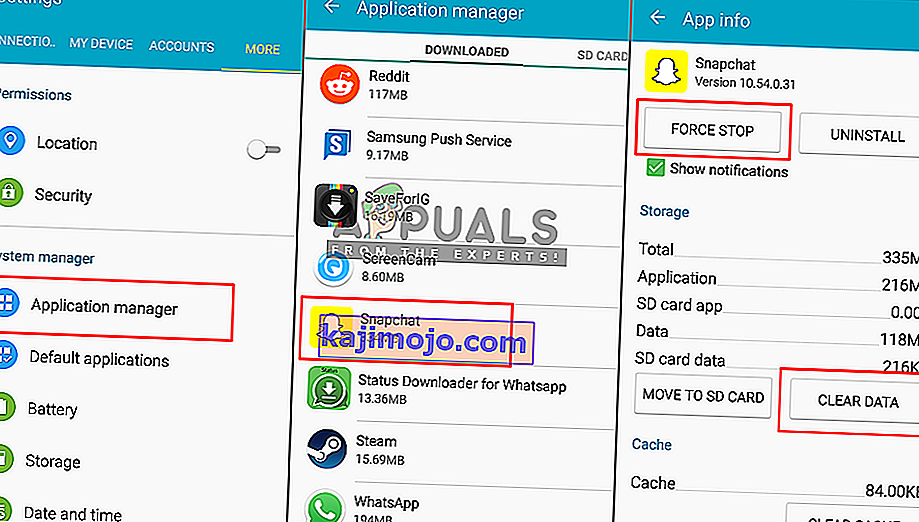
- Acum, verificați Snapchat dacă funcționează sau nu
Metoda 3: Blocarea temporară a contului
Unii utilizatori primesc blocarea temporară de la serviciile Snapchat. Pentru a verifica acest lucru, încercați să vă conectați dintr-un cont nou sau alt cont și să vedeți dacă funcționează. Dacă celelalte conturi funcționează perfect, atunci trebuie să așteptați 24 de ore de la începutul interdicției. Acest lucru se întâmplă atunci când Snapchat găsește o aplicație terță parte care interferează cu aplicația lor. Asigurați-vă că nu utilizați o aplicație precum magisk sau xposed .